电脑蓝牙用不了、右下角蓝牙图标也没有了、
Posted
tags:
篇首语:本文由小常识网(cha138.com)小编为大家整理,主要介绍了电脑蓝牙用不了、右下角蓝牙图标也没有了、相关的知识,希望对你有一定的参考价值。
电脑蓝牙用不了、右下角蓝牙图标也没有了,引起的原因通常都是驱动程序未正确安装或与其它设备产生冲突引起的。当然,有时候因为错误禁用后,也会使得蓝牙功能关闭。所以我们需要重新打开蓝牙功能就可以解决此问题了。
1、首先右键桌面的网络--属性,如下图所示。

2、然后点击更改适配器设置,如下图所示。
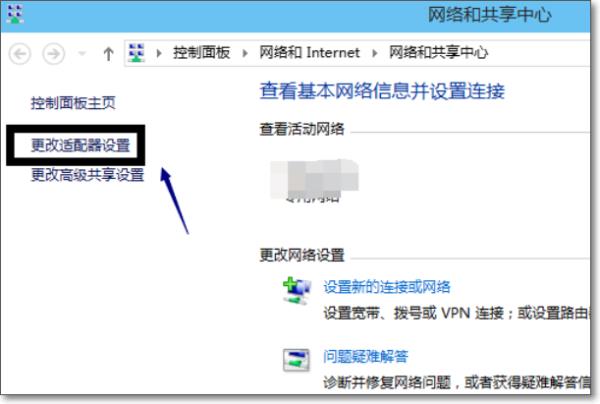
3、找到蓝牙,链,接,如下图所示,点击右键-属性。

4、选择bluetooth选项卡,如下图所示。
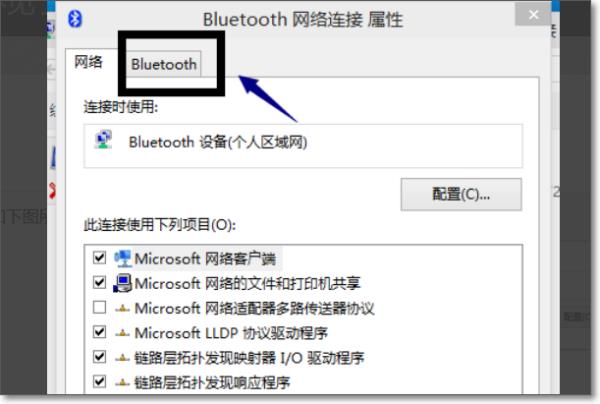
5、选择bluetooth设置,如下图所示。

6、勾选在通知区域显示,如下图所示。

7、蓝牙图标就回来了,完成效果图。

解决办法如下:
1、首先,进入“控制面板——设备管理器”,找到蓝牙相关的项,如果没有正确安装蓝牙驱动,蓝牙设备会在“其它设备”中,而且带有黄色的问号;
2、删除此蓝牙设备,然后重启电脑;
3、下载并安装一个驱动精灵,打开后,更新主板驱动程序,并安装蓝牙驱动程序;
4、进入“控制面板”,找到“Bluetooth 设备→选项”,在“启动发现”前面打勾,然后点“确定”即可。 参考技术B 蓝牙设备显示黄色感叹号因该是驱动出现损坏。
处理方法:1点击有问题的驱动设备按鼠标右键选择卸载选项,别管提示卸载完后重启电脑,重启后系统会自动为蓝牙安装驱动,完成后试试蓝牙能不能用
2安装驱动人生或是驱动精灵运行程序会自动扫描系统,提醒你哪些可以更新,按提示操作即可(推荐)
3也可以从驱动光盘或是所使用电脑品牌的官方网站下载相对应机型的驱动安装,直接运行即可
4设备不能使用不排除硬件本身有问题 参考技术C 重装驱动试哈 参考技术D 看看是不是蓝牙开关没开 更新下驱动看看追问
更新了也没有用~还是用不了~~
为啥蓝牙耳机连接不了电脑上,电脑连接不到蓝牙耳机
参考技术A 以下内容关于《为什么蓝牙耳机连接不了电脑 蓝牙耳机连接不了电脑 原因
》的解答。
1.先检查电脑的蓝牙驱动程序是否安装正确。
2.在“我的电脑”上点击右键“管理”再点击“设备管理”后点开“通用串行总线控制”。
3. 确认驱动程序正确后,在电脑右下角的小喇叭处点右键选择”播放设备“选择”播放“选项卡,会看到已经连接的播放设备(没连接就自行点击连接)。
4. 在出现的播放调备中选择”蓝牙耳机“再点击下面的”设为默认值“然后点击确定。
以上是关于电脑蓝牙用不了、右下角蓝牙图标也没有了、的主要内容,如果未能解决你的问题,请参考以下文章